
The App-switching view on Apple TV works like the multitasking feature on iPhone or iPad, but running too many apps simultaneously may slow your Apple TV. So you search for Wie man Apps auf dem Apple Fernseher schließt. online and come to this blog to ask for answers. Thank you for your trust, and now let's try different ways to close apps on your Apple TV as follows.
Inhaltsverzeichnis
How to Close Out of Apps on Apple TV
To close an app does not merely mean to exit it, otherwise it will still run in the background on your Apple TV. There are different ways to close apps on Apple TV, and these ways make an effort to deal with different situations. From the simplest way to start, let's learn about how to close all apps on Apple TV.
How to Close Apps on Apple TV with Remote
How to force quit app on Apple TV
How to force close apps on Apple TV? Despite different versions of Apple TVs with different remotes, there are similar steps to force close an app on Apple TV. If you wonder how to close apps on Apple TV 4K, or Apple TV HD, you can find the corresponding solutions through App Switcher here.
Achtung: Drücken Sie die BACK button like < icon once, and it will return your Apple TV screen to the Home screen. But this doesn't mean you completely close the app that is still running in the background.
Wie man Apps über den App-Switcher schließt:
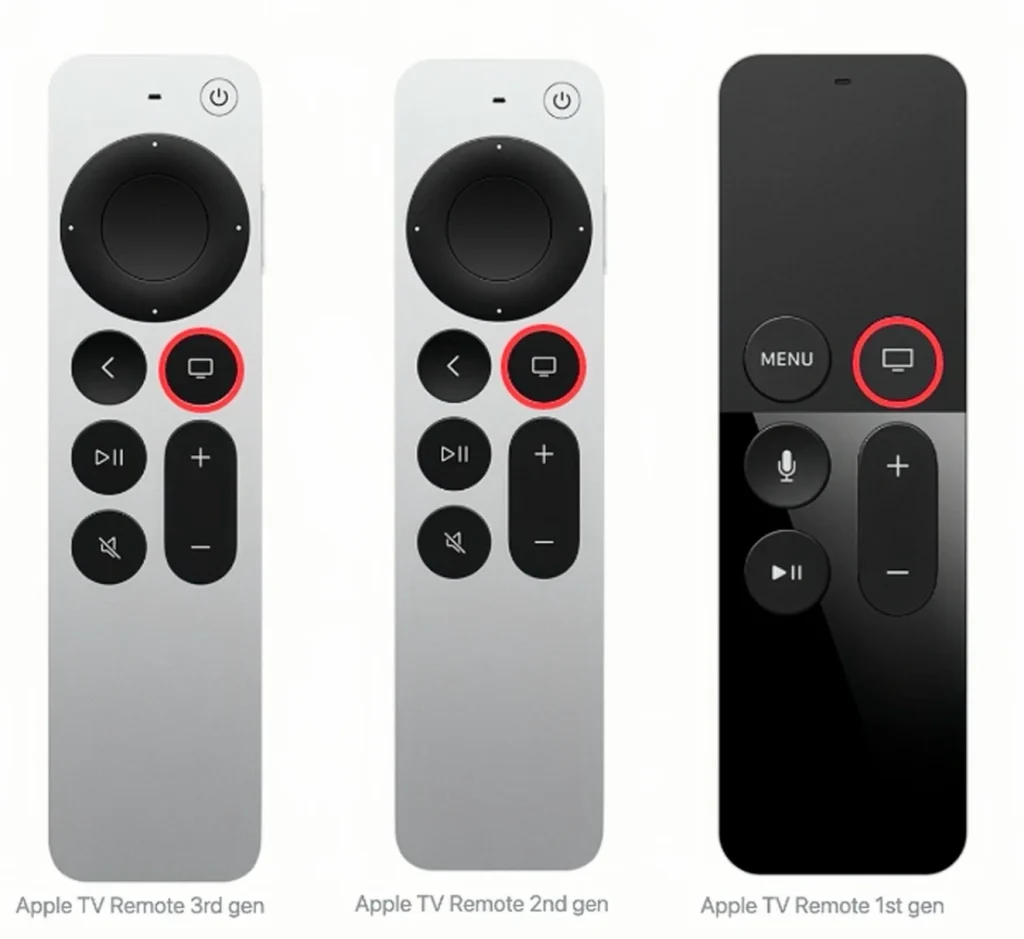
Schritt 1. Doppelklicken Sie auf Fernseher (Fernseher-Symbol) Taste auf der Apple-Fernbedienung, um die App-Wechsler-Schnittstelle zu betreten..
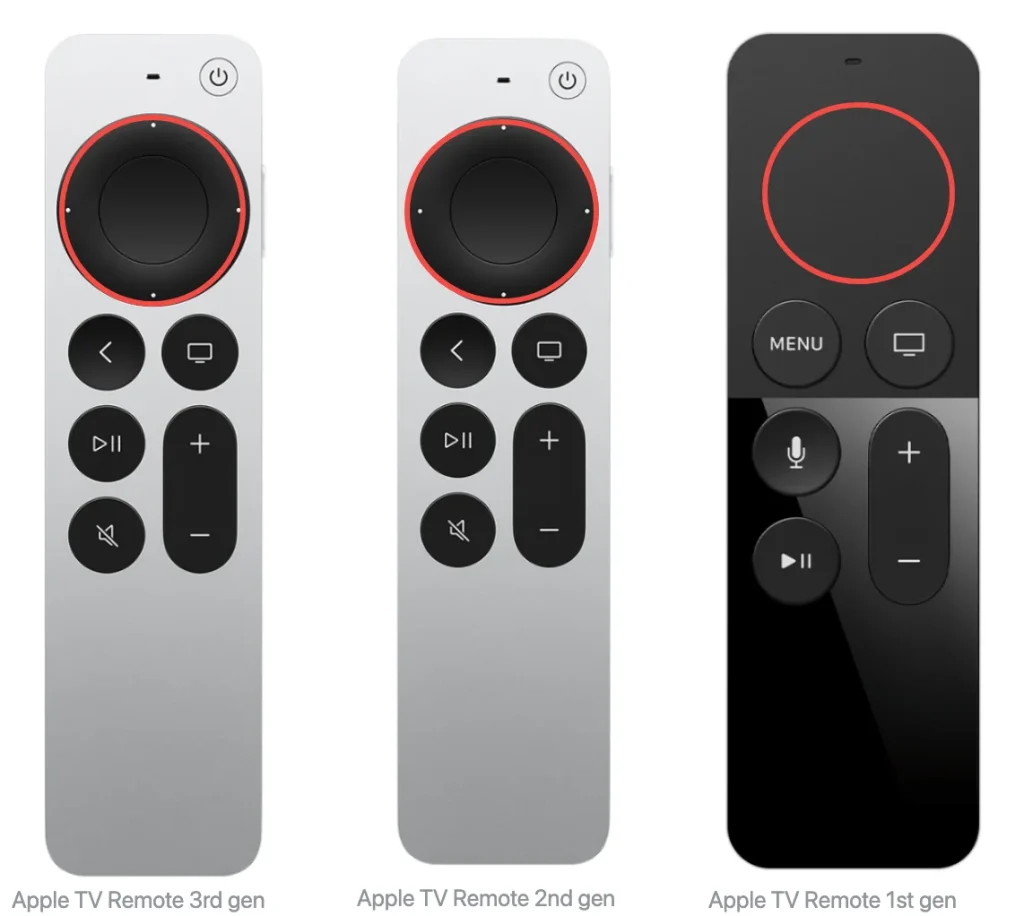
Schritt 2. Wählen Sie die App aus, die Sie schließen möchten, und wischen Sie nach oben. clickpad (Siri Remote 2. Generation oder später) oder Berührungsfläche (Leere Zeichen).
Schritt 3. Dann klicken Sie auf die Fernseher Drücken Sie erneut, um zum Startbildschirm zurückzukehren..
How to Close Apps by Restarting Apple TV
What's more, you can try to Starten Sie Ihren Apple fernseher neu. to force close app Apple TV. If your Apple remote doesn't have a clickpad or touch surface, this method may work better for you since it uses a physical remote to close apps on Apple TV.

Wie man Apps durch Neustarten des Apple Fernsehers schließt:
Schritt 1. Open the Einstellungen-App to choose the System option.
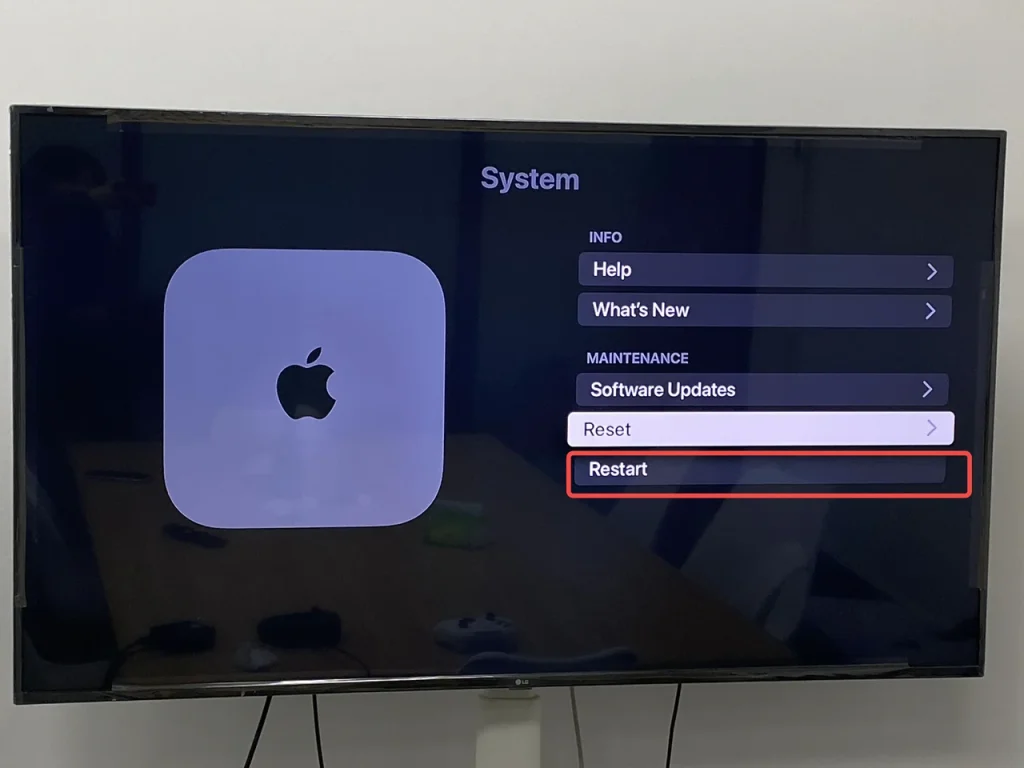
Schritt 2. Click Restart Warten Sie darauf, dass Ihr Apple Fernseher neu startet, ohne dass zu diesem Zeitpunkt eine App ausgeführt wird.
Achtung: The Zurücksetzen Option in der Nähe Restart Die Option wird alle Daten löschen und Ihren Apple Fernseher auf die Standardeinstellungen zurücksetzen. Bitte seien Sie vorsichtig, die benötigte Option anzuklicken!
Alternatively, you can restart your Apple TV by unplugging it from the power outlet, waiting five seconds, and then plugging it back in. This method can also help Apple TV close apps.
Mit der virtuellen Apple-Fernbedienung
Wenn Ihr Apple remote isn't working or you've misplaced it, don't worry. There are several virtual Apple remotes that can help you to Apple TV force quit app without remote. Now let's walk through how to use your smartphone as a remote to manage and close apps easily.
Apple Fernseher Fernbedienungsfunktion
How to close apps on Apple TV with iPhone? You might have noticed the Apple TV Remote feature on your Control Center, which looks like a television remote icon. To arrive the Control Center, you need to swipe down from the up-right corner or swipe up from the bottom line on your iPhone or iPad screen.
However, if you still find no remote icon on the Control Center, then you should add this Apple TV Remote feature from Einstellungen > Kontrollzentrum > MEHR KONTROLLEN, und tippen Sie auf das grüne + Taste vor dem Fernbedienungsknopf.
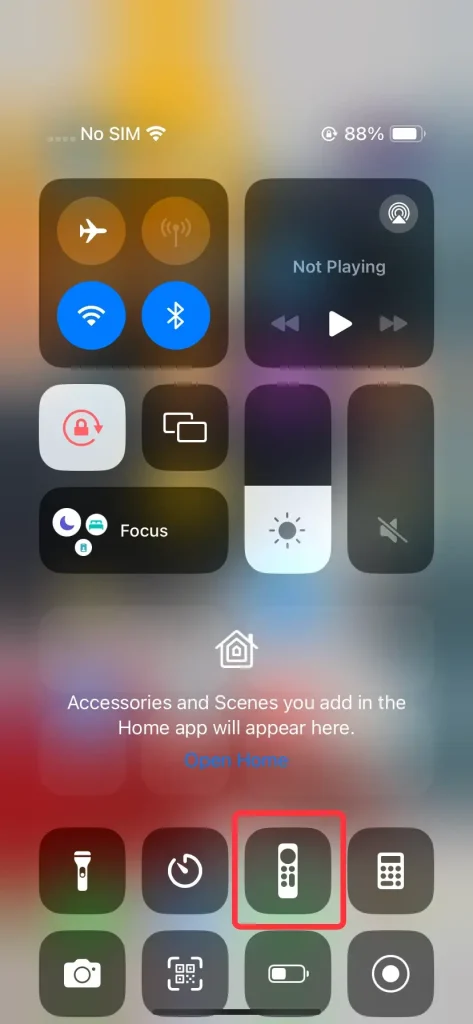
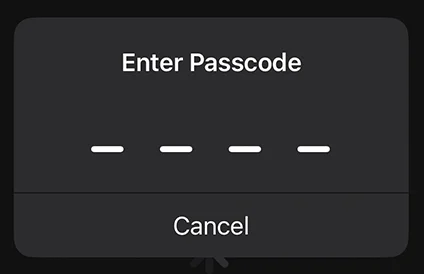
Schritt 1. Öffnen Sie die Funktion der Apple TV-Fernbedienung. Kontrollzentrum und verbinden Sie sich mit Ihrem Apple Fernseher von oben auf dem Bildschirm, indem Sie den auf dem Fernsehbildschirm angezeigten Passcode eingeben.
Schritt 3. Drücken Sie die Menü oder Fernseher/Zuhause Der Knopf wird die App schließen und Sie zurück zum Startbildschirm bringen.

Schritt 4. Oder Sie können gehen zu Einstellungen > System > Restart Um Ihren durch Anwendungen verursachten eingefrorenen Bildschirm zu lösen.
Kostenlose Universelle Apple TV-Fernbedienungs-App
How to close apps on Apple TV with phone Android?If you only have Android mobile devices, you're empwered to attempt a free universal Apple TV remote app. The virtual remote is designed to work on both Android and iOS and allows you to control your Apple TV over Wi-Fi, including closing apps and navigating menus.
Wie man Apps mit einer Apple Fernseher Remote App schließt:
Laden Sie die universelle Fernbedienung herunter
Schritt 1. Laden Sie die Universal Apple TV Remote App aus dem App Store herunter und installieren Sie sie.
Schritt 2. Stellen Sie sicher, dass Ihr Android-Gerät und Ihr Apple Fernseher im selben WLAN sind. Öffnen Sie es, um oben auf die Fernbedienungsoberfläche zu tippen und Ihren Apple Fernseher aus der Geräteliste zu verbinden.

Schritt 3. Geben Sie den PIN-Code ein, um Ihren Apple Fernseher zu koppeln, und drücken Sie dann die Fernseher/Zuhause Der Knopf wird die App schließen und Sie zurück zum Startbildschirm bringen.

Schritt 4. Oder Sie können gehen zu Einstellungen > System > Restart Um Ihren durch Anwendungen verursachten eingefrorenen Bildschirm zu lösen.
Zusammenfassend
Closing apps on Apple TV is simple and can be done in a few different ways. This guide covers Apple TV how to close apps using both Apple's physical remotes and virtual remote apps. Whether you're force-quitting an app or restarting your Apple TV, these steps can help improve performance and give you a smoother, more enjoyable viewing experience.
Wie man Apps auf dem Apple Fernseher schließt FAQ
F: Wie schließe ich laufende Apps auf dem Apple Fernseher?
Sie müssen Siri-Fernbedienungen oder Apple TV-Fernbedienungen verwenden, um Ihre laufenden Apps zu erzwingen.
Schritt 1. Doppelklicken Sie auf Fernseher (Fernseher-Symbol) Taste auf der Apple-Fernbedienung, um die App-Wechsler-Schnittstelle zu betreten..
Schritt 2. Wählen Sie die App aus, die Sie schließen möchten, und wischen Sie nach oben. clickpad (Siri Remote 2. Generation oder später) oder Berührungsfläche (Leere Zeichen).
Schritt 3. Dann klicken Sie auf die Fernseher Drücken Sie erneut, um zum Startbildschirm zurückzukehren..
F: Kann ich Apps von Apple Fernseher löschen?
Ja. Sie müssen Siri-Fernbedienungen oder Apple TV-Fernbedienungen verwenden, um Apps zu löschen:
Schritt 1. Wählen Sie die App aus, die Sie löschen möchten, und drücken und halten Sie die Mitte des Clickpads (Siri Remote 2. Generation oder später) oder die Touch-Oberfläche (Siri Remote 1. Generation).
Schritt 2. Wählen Löschen App und tippen Delete oder Offload.








